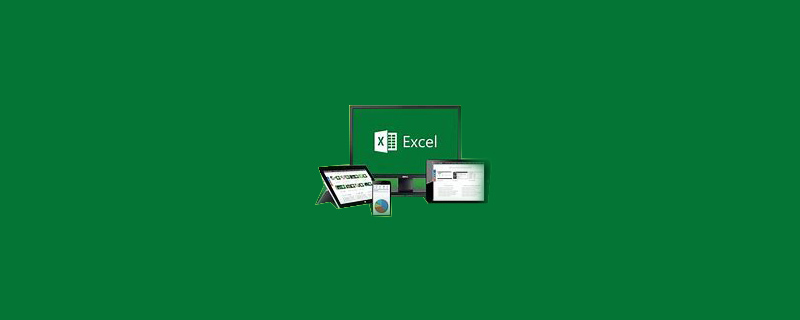
#Excel で選択した領域をフリーズするにはどうすればよいですか?
EXCEL ワークシートの選択領域をフリーズする手順は次のとおりです:
必要な資料: コンピューター、EXCEL
1. 対象のドキュメントを開き、 をクリックします。画面上部のツールバーの[表示]
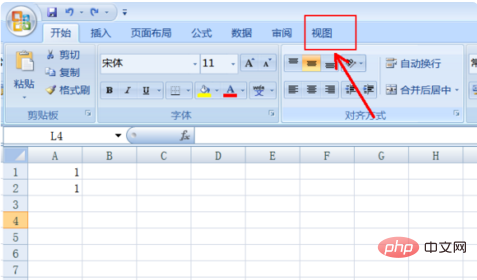
#を選択します 2. 最初の行または列を固定したい場合は、下の逆三角形をクリックして選択します対応するオプション。
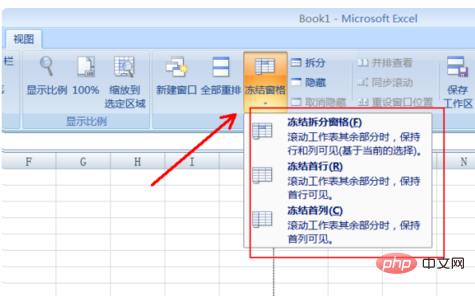
3. 他の行や列を固定したい場合は、最初にそれらを分割する必要があります: セルを選択し、[表示]-[分割]
をクリックします。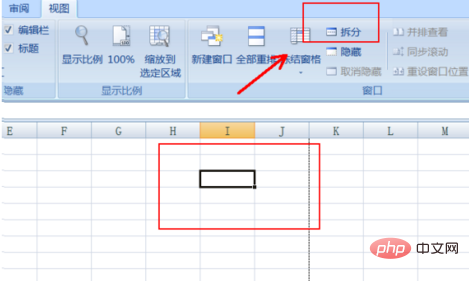
4. 次に、[ペインの固定] を選択します。分割後、十字カーソルが表示され、カーソルの左側の列とその上の行が選択できるように固定されます。
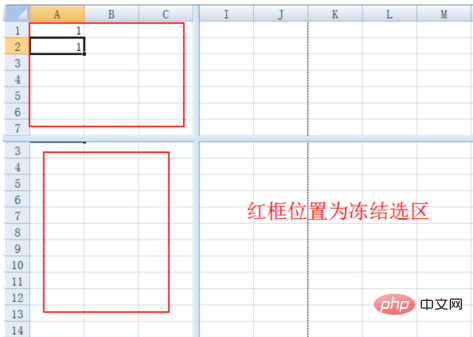
Excel 関連の技術記事については、Excel 基本チュートリアル 列をご覧ください。
以上がExcelで選択した領域をフリーズする方法の詳細内容です。詳細については、PHP 中国語 Web サイトの他の関連記事を参照してください。